ArcGIS和ERDAS破解安装指南
Erdas和Arcgis兼容安装说明

Erdas和Arcgis兼容安装说明By 龚纯伟郑重声明:安装顺序,先安装好Arcgis 8.3,然后再进行安装ERDAS 8.7,其他版本没有试,同时本人是在Windows Server 2003操作系统上安装成功。
一、安装Arcgis8.3请见其他的安装手册二、ERDAS8.7安装说明1、修改license.dat文件的机器名用写字板打开ERDAS8.7\Crack\下的license.dat文件,如下图所示将server name改为将要安装ERDAS8.7的计算机名,保存退出.2、运行安装ERDAS 8.7运行ERDAS8.7安装盘下的Autorun.exe,自动播放出现启动画面,选择安装 ERDAS8.7 那一项!(这个时候不用安装license 那一项!),一路NEXT 直到安装完成(这也有问题呀?人品问题还是电脑问题?那就抱着电脑跳楼好了! *_* )最后一步提出要硬件KEY的配置,不管,确定。
3、关键文件复制1)将安装盘中的\Crack\imagine\bin\ntx86目录下的全部文件copy到C:\programefiles\imagine8.7\bin\ntx86的目录下面。
(Warning!上面的目的路径是在你没有改变默认的安装路径的情况下,否则请将文件拷贝到指定的目录下面。
)2)将安装盘中的\Crack\imagine\lm目录下的三个文件拷贝到C:\ProgramFiles\LeicaGeosystems\shared\bin\ntx86目录下面(Warning!这个目的路径是安装过程中自动生成的),覆盖原来的ERDAS.exe 、erdlm.exe和leicaprogswin.dll;另外,将安装盘中的license.dat(已改为本机器名的哦!)文件也放在这个目的目录中,同时可以在该目录建一个*.log文件,文件名可以自己写,用来做日志文件,切切切!4、服务器配置1)打开lmtools.exe2)选第一个页面,选中configuration using services再选Config Servicer选项,已有的是arcgis的license呀!,别急,请看下面分解!3)选择config services 表单,Service Name 中输入 ERDAS License Manager4)Path to the lmgrd.exe file,选择Program Files\Leica Geosystems\Shared\Bin\NTx86\lmgrd.exe 5)Path to the license file,选择Program Files\Leica Geosystems\Shared\Bin\NTx86\license.dat 6)Path to the debug log file,选择Program Files\LeicaGeosystems\Shared\Bin\NTx86\LOG.log 7)选中下面的Start Server at Power UP 和Use Services然后选择Save Serve保存配置.详细步骤见下图:8)再选择Start/Stop/Reread表单: 先点击Stop Server,然后Start Server,再点击ReRead License File,直到点击ReRead License File时下部状态栏出现Reread Server License FileCompleted字样.祝贺你配置成功!5、运行ERDAS应用程序运行ERDAS IMAGINE 8.7,选择Specify the License Server 输入计算机名,然后点 Continue耶!好好学习软件吧,虽然是D版本^_^。
erdas和ArcGIS冲突的解决方案

一般需要先安装ArcGIS,然后再安装ERDAS。
Win7系统下可能会遇到的问题主要是由于ArcGIS和ERDAS所用的版本不一致所造成,ArcGIS所用的版本
较高。
解决方案如下:
首先,需要把ArcGIS安装目录下的和拷贝到
ERDAS的安装目录下。
ERDAS的安装目录:
ArcGIS的安装目录:
(根据个人的安装情况会有一定的差异)
然后,从ArcGIS的入口读ERDAS的licence。
如果是安装ERDAS就安装ERDAS的安装目录Browse下面橙红色框中的三个文件,最后一个可以随便选。
然后save Service。
如果是安装ArcGIS就安装ArcGIS的安装目录Browse下面橙红色框中的三个文件,最后一个可以随便选。
然后save Service。
接着,从Start/Stop/Reread中,安装stop---start---reread的顺序读取。
注意:stop不能停止很正常,最后successful就可以了。
如果结果不是successful,可以按住ctrl+shift+delete 看是不是有ArcGIS或者ERDAS的软件在运行,停止一下,然后再读下就可以了。
最后,打开ERDAS之前可能需要输入:LOCALHOST,有时候不区分大小写,有时候输入计算机管理员的名字都可以。
最好再两个重新启用之前再重新读下ArcGIS的licence。
JUST ENJOY !。
ArcGIS与ERDAS共存安装解决方案

ArcGIS与ERDAS共存安装解决方案2009-03-29 13:07第1步,安装ArcGIS 所有软件及补丁包,并测试ArcGIS使用正常。
(1) 安装ArcGIS Desktop,一路Next,到Licence manager时,选择“setup the Licence manager later”,然后一路next,选择安装模式时选“complete”;然后一路Next,等待ArcGIS Desktop 安装完成!然后选择安装的三个东东,你可以根据自己的需要选择!(2) 安装Licence manager,选择"I received the license by fax" 然后点“create” --“edit”,然后将破解文件中的 Licence.dat打开,并将“hostname”换成你自己的计算机名,保存;然后将文件中的内容复制到“Licence editor”的输入区域内,“ok ”就可以了!(3) 将破解文件夹中的arcgis.exe & license.dat(该文件刚才已经编辑过)拷贝到License Manager的安装目录(如c:\program files\esri\license\arcgis9x) 覆盖原文件!(4) 启动并配置Licence manager。
打开“开始菜单\程序\ArcGIS\License Manager(9.x)\License Manager Tools”,选择“Configuration using Services”,接着选"ArgGIS license manager(也可能是其它的,如FLEXlm License Manager,只要不是ERDAS的就可以了)",然后点“ Configure Services ”并设置license文件路径:“如c:\program files\esri\license\arcgis9x\license.dat” “path to lmgrd.exe file”不用修改“path to license file”处点“browse”,文件类型选“*.dat”,然后选择license.dat即可;“path to debug log file”可以随便指定一个.log文件,不过最好在License Manager目录下!选择“start server at power up & ues services”,点“save service”,最后,切换到 Start/Stop/Reread 并“start server”(5)运行“开始菜单\程序\ArcGIS\Desktop Administrator”,选择“Licence manager”;点“change”,输入你的计算机名并“ok” 。
ArcGIS10.1安装及破解步骤

ArcGIS10.1安装及破解步骤打开arcgis10.1安装包双击“ESRI”运行安装程序,界面如下图:1. 3安装前先【检测冲突】,如果之前安装了其他版本的arcgis软件,必须先卸载,或者安装了其他arcgis desktop的软件版本不是10.1的也要卸载。
版本必须一致。
如图,检测无冲突的版本。
2. 4检测没有冲突后,可以进行安装了。
第一步,先安装“ArcGIS许可管理器License Manager”,如下图,点击安装后,同意协议一直next,直到安装结束。
3. 6安装完成license,点击finish(完成)后会启动如下界面(弹出了ArcGIS10.1的许可服务器管理器界面):4.7接下来的步骤关键。
选择“停止/启动许可管理器”,停止服务器的运行。
如下图:5.8安装完成license后,下面进行安装“ArcGIS Desktop10.1”,其中会提示安装再安装python(脚本工具,很小,建议装上,安装路径可自定)。
如图:6.9 选择完整版,进入下一步。
选择安装路径后,下一步安装的是python27,脚本。
路径自定,建议和desktop在一个安装目录下,美观不混乱。
接着,一直下一步(next)就好。
如图下一步后,进入安装过程,该过程比较慢啦,电脑性能好的话安装得就快一点。
快的话不到20分钟就完成了。
25分钟过去了。
终于安装完成,点击【完成】即可。
安装图片进行操作,选择浮动版:7.13最后,进行关键的【破解】了,把bin压缩包里的ArcGis.exe和service.txt(机器名改为this_host)文件复制到License Manager安装目录盘符:\License10.1\bin,默认安装在C:\Program Files\arcgis10.1\License10.1\bin,如图8.15然后,启动License ServerAdministrator “ArcGIS许可管理器License Manager”如下图设置最后,启动ArcGIS Administrator“ArcGIS许可服务器管理器”,选择ArcInfo (浮动使用),下面的更改为 localhost。
解决ARCGIS与ERDAS安装冲突方法

ARCGIS与ERDAS安装方法ARCGIS与ERDAS两个软件安装,在安装的过程中一般会出现冲突,解决的办法为,一般先安装ARCGIS,然后安装ERDAS。
下面先介绍ARCGIS安装方法。
本安装方法适用于ARCGIS9.3和ERDAS9.2 打开ARCGIS Desktop 9.3文件夹,找到ARCGIS9.3破解文件夹。
1)在license_server_setup文件夹运行LMSetup.exe打开Browse,在选择license_server_setup文件夹选择37102011.efl9文件,点击打开,如下图所示。
点击next安装完成后,选择NO,切记不要重启电脑。
打开license_server_crack文件夹,将文件夹的所有文件拷贝至C:\Program Files\ESRI\License\arcgis9x夹下覆盖所有文件。
在C:\Program Files\ESRI\License\arcgis9x文件下找到license.lic文件,用记事本打开文件。
如图:license.lic文件的this_host改成你的计算机名,并保存文件。
选择打开后如图所示。
选择config service,进行license配置,如下图所示。
Service name选择ARCGIS License Manager,修改Path to the imgrd.exe file,点击browse,找到C:\Program Files\ESRI\License\arcgis9x,选择imgrd.exe,点击打开。
修改Path to the license file,点击browse,找到C:\Program Files\ESRI\License\arcgis9x,选择license.lic,点击打开。
修改Path to debug log file,点击browse,找到C:\Program Files\ESRI\License\arcgis9x,选择ARCGIS_LM.LOG,点击打开。
ERDAS9.2破解过程图解

1、点击setup安装,直到finish2、使用Arcgis9.3破解文件中lmgrd.exe、ArcInfo9.log以及license.lic文件,复制到破解目录并覆盖。
Lic文件只要是后缀Lic的就可以,这里图方便就直接用Arcgis的那一套破解文件了。
破解目录C:\Leica Geosystems\Geospatial Imaging 9.2\bin\ntx863、在开始菜单打开FLEXlm Tools——注意这里跟Arcgis9.3的破解不同点击Config Services,设置路径。
C:\Leica Geosystems\Geospatial Imaging 9.2\bin\ntx86\lmgrd.exeC:\Leica Geosystems\Geospatial Imaging 9.2\bin\ntx86\license.licC:\Leica Geosystems\Geospatial Imaging 9.2\bin\ntx86\ArcInfo9.logService name是自己键入的。
Save service.4、点击start/stop/Reread, Start Server, 然后ReRead Licence File, 关闭。
5、打开ERDAS,选择第一栏,键入计算机名即可。
6、点击reg文件。
如果破解文件夹中没有reg文件,复制以下内容到TXT文件,然后修改后缀成reg文件即可。
Windows Registry Editor Version 5.00[HKEY_LOCAL_MACHINE\SOFTWARE\FLEXlm License Manager\ERDAS]"License"="C:\\Program Files (x86)\\Leica Geosystems\\Shared\\Bin\\NTx86\\license.dat" "Lmgrd"="C:\\Program Files (x86)\\Leica Geosystems\\Shared\\Bin\\NTx86\\lmgrd.exe" "LMGRD_LOG_FILE"="C:\\Program Files (x86)\\Leica Geosystems\\Shared\\Bin\\NTx86\\ARCGIS_LM.log""Service"="ERDAS License Manager""cmdlineparams"=""7、破解至此结束,Good luck!Win7 32bit 和win7 64bit都是这样破解的,暂时没有发现问题。
ArcGIS破解详解
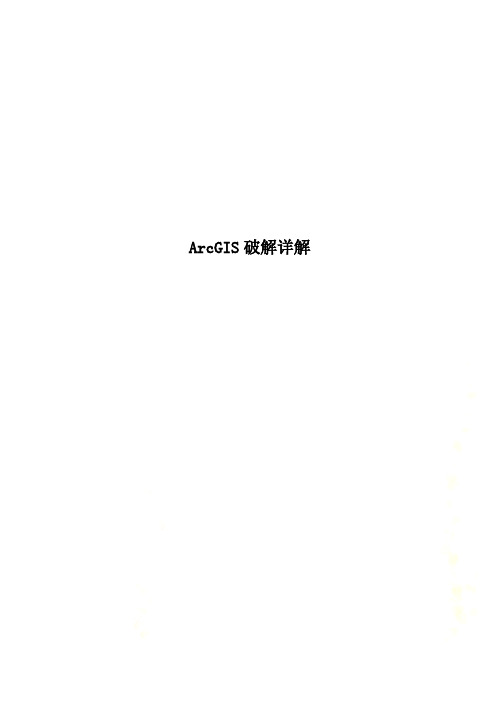
ArcGIS破解详解ArcGIS破解详解arcgis的安装网上的教程很多,有时候常常会被一些教程搞的一塌糊涂。
经过测试本人感觉这个教程比较简便清晰明了,安装破解成功。
1.安装desktop安装arcgis许可管理器是必须的。
2.破解打开“注册机”,功能选择arc/info,版本不用说:10.0;然后点击右下角的所有,把产生的注册信息全部复制到:c:\program files\arcgis\\License10.0\bin下的service.txt中。
把service.txt中的东西全部覆盖。
然后把第二行中的“this_host”替换为你的主机名或者是localhost。
这个很重要。
保存。
为了方便大家安装破解,本人将改好的注册信息粘贴到这里,大家只需要复制粘贴过去就好了。
注册信息如下:vendor_info=P10TZRKL3ADTE8KBR069 ck=54 FEATURE AllEurope ARCGIS 10.0 01-jan-2030 2048 AE02C0614F95FD2E586D \vendor_info=TYL77PE5HT141N4MN021 ck=41 FEATURE ARC/INFO ARCGIS 10.0 01-jan-2030 2048 4EA290A1E1F60D502640 \vendor_info=CJ5G03CPB8TY00M5L193 ck=230 FEATURE ArcEditor ARCGIS 10.0 01-jan-2030 2048 6E12E071AADD3FF1915E \vendor_info=FEN7AHNGHCP0XEG0D100 ck=252 FEATURE ArcExpress ARCGIS 10.0 01-jan-2030 2048 8E82408153E9823E7A3C \vendor_info=H140C3HPG3B6ANP53027 ck=5 FEATURE ArcMapServer ARCGIS 10.0 01-jan-2030 2048 9E32A081339DC5DFD877\vendor_info=J3ZNKZSLD607ED3LN067 ck=60 FEATURE ArcPress ARCGIS 10.0 01-jan-2030 2048 7EF2F0D1C620E65C3A8E \vendor_info=GYM6C6H2DYAPT9DZL049 ck=251 FEATURE ArcReader ARCGIS 10.0 01-jan-2030 2048 8EC2B0618FF7E474A2EC \vendor_info=H1L0Z0A32EJGP9HXT165 ck=51 FEATURE ArcScan ARCGIS 10.0 01-jan-2030 2048 AE52D021AAE45CF6FB46 \vendor_info=TYHNPASCS8NMC2L6J122 ck=65 FEATURE ArcSdeConnects ARCGIS 10.0 01-jan-2030 20484E326041531CD977E949 \vendor_info=CJK7LEYN9Z1FK2PKK062 ck=208 FEATURE ArcSdeServer ARCGIS 10.0 01-jan-2030 2048 5E723031D9B246168073\vendor_info=DSTNXL4R63DHFLAHK182 ck=183 FEATURE ArcSdl ARCGIS 10.0 01-jan-2030 2048 8EA2E0E165D4FBA6D860 \vendor_info=H10TXM3P128P5C4G9207 ck=26 FEATURE ArcServer ARCGIS 10.0 01-jan-2030 2048 8EF2B0014EEE1C4CB12C \vendor_info=H1P98E8TKLPBGJAEE152 ck=43 FEATURE ArcStorm ARCGIS 10.0 01-jan-2030 2048 6EA2E091FB53105FA262 \vendor_info=FEBNRFBBZXYL0R7NH193 ck=2 FEATURE ArcStormEnable ARCGIS 10.0 01-jan-2030 20482E3260F17F204EE7CE44 \vendor_info=9KD0E7L85A3G7666E201 ck=79FEATURE ArcView ARCGIS 10.0 01-jan-2030 2048 BEA2D051BDFE5C222B0B \vendor_info=P10TE080H9CYEM0TJ030 ck=22 FEATURE ArcView3 ARCGIS 10.0 01-jan-2030 2048 5EC2D0F1C36709559E97 \vendor_info=DSBJSFYLL8KKPB6EK166 ck=219 FEATURE ArcView31 ARCGIS 10.0 01-jan-2030 2048 7EF240A1017AB3CE4815 \vendor_info=GYM60DN0K88R401JH242 ck=27 FEATURE ArcView4 ARCGIS 10.0 01-jan-2030 2048 5E02E061C86E095A9792 \vendor_info=DS003PE5LJ0TC04PH135 ck=219 FEATURE Austria ARCGIS 10.0 01-jan-2030 2048 BE42305185575A191242 \vendor_info=P1YNXL8YRP52LED69003 ck=163 FEATURE AV3D1 ARCGIS 10.0 01-jan-2030 2048 8EB290B15242E6897580 \vendor_info=H1JHHKEB460KCY2EH036 ck=212 FEATURE AVArcPress1 ARCGIS 10.0 01-jan-2030 2048 0EA2A091A09ED8653E60\vendor_info=76L0XFBBJE9GEZXGY100 ck=37 FEATURE Avenue ARCGIS 10.0 01-jan-2030 2048 AE72E0B15BE3FF57FEAC \vendor_info=TYZPXKEB42XKP986B252 ck=64 FEATURE AVIMAGE1 ARCGIS 10.0 01-jan-2030 2048 6E42C081F556C7859560 \vendor_info=FERHHZSLCGGF6EZ14183 ck=225 FEATURE AVIMS1 ARCGIS 10.0 01-jan-2030 2048 1E62F0E1EDE2FF3F01DA \vendor_info=89A49YF0MNP8KEAL4209 ck=70 FEATURE AVIMSGIF ARCGIS 10.0 01-jan-2030 2048 9EA2D0F1F87FAD74B25D \vendor_info=J3LHZM5T20PJSMAP7151 ck=93 FEATURE AVLAND1 ARCGIS 10.0 01-jan-2030 2048 AEB2E0919B335A243B2B \vendor_info=TYGTXM00JJL8EJSD7035 ck=184 FEATURE AVNetwork1 ARCGIS 10.0 01-jan-2030 2048 6E624021D26B44A1E098 \vendor_info=FEENYP6R6L0JZ6FAP196 ck=225 FEATURE AVNetwork2 ARCGIS 10.0 01-jan-2030 2048 6E524021D36C42A2E098 \vendor_info=FETKEL2N3M0L36A8P017 ck=173 FEATURE AVSpatial1 ARCGIS 10.0 01-jan-2030 2048 9E4200F1AE7204A307B9 \vendor_info=J31REEHGHKGHX7RAK191 ck=192 FEATURE AVSpatial2 ARCGIS 10.0 01-jan-2030 2048 6EF240B1D397328C07B9 \vendor_info=FEJ3FAL0KKKZTB61F106 ck=252FEATURE AVSurface1 ARCGIS 10.0 01-jan-2030 2048 6EF2303150893885E713 \vendor_info=FEJ3E6JC5E1X9KJ7H023 ck=211 FEATURE AVSurface2 ARCGIS 10.0 01-jan-2030 2048 4EA240F175AE268EE713 \vendor_info=CJ5GSL3PMHK3MEGB8110 ck=250 FEATURE AVTRACK1 ARCGIS 10.0 01-jan-2030 2048 6E225061EB445DE87CFA \vendor_info=FELANE2PCER8DE8D8014 ck=22 FEATURE AVVRP1 ARCGIS 10.0 01-jan-2030 2048 0E22F0A1EED7093CEDD9 \vendor_info=761NSHJ3JRSJSB1ML139 ck=75 FEATURE BaseBISData ARCGIS 10.0 01-jan-2030 2048 1E32F0318821F0FBC40E\vendor_info=895PZN8EPAEL0PDZG164 ck=7FEATURE Belgium ARCGIS 10.0 01-jan-2030 2048 CE02F0218FF1632B0123 \vendor_info=H3EE06P87E7ZLDYGL220 ck=248 FEATURE BingMaps ARCGIS 10.0 01-jan-2030 2048 6E42E0A1AB86E2577993 \vendor_info=FERHK6GS8PZ3NK2PJ085 ck=22 FEATURE BingMapsEng ARCGIS 10.0 01-jan-2030 2048 CE3250019D7E0BEBA822\vendor_info=H3ZN0T6NH9MDR0XTJ007 ck=16 FEATURE Business ARCGIS 10.0 01-jan-2030 2048 6EC20061CFD01528CE8A \vendor_info=FEFTZLA1LE0J1MA8Z115 ck=23 FEATURE BusinessPrem ARCGIS 10.0 01-jan-2030 2048 6E7210E1F0CE4106B060\vendor_info=FEHRX0XG5YG3JCNCX048 ck=195 FEATURE COGO ARCGIS 10.0 01-jan-2030 2048 4ED260C17192D68F863B \vendor_info=CJAJ53GHTHYTH2679031 ck=46 FEATURE Coverages ARCGIS 10.0 01-jan-2030 2048 5E42A0E1A5FBDF4CAA37 \vendor_info=DSLEAP5P40TMSTBZP138 ck=21 FEATURE DataReViewer ARCGIS 10.0 01-jan-2030 2048 3E2230C10DCC3EC69DC8\vendor_info=BNF09H3NZCBL13LPR031 ck=58 FEATURE DB2 ARCGIS 10.0 01-jan-2030 2048 DEC290B135AB4B5B255C \vendor_info=X6R6RP6LBG20XL39G239 ck=233 FEATURE Defense ARCGIS 10.0 01-jan-2030 2048 BEB2D08196F56519081A \vendor_info=P1JHZMHEFYTHJP95X255 ck=42 FEATURE DefenseINTL ARCGIS 10.0 01-jan-2030 2048 0E72F0110C62AF59F264\vendor_info=76849YGZJ30P8KEGM147 ck=235 FEATURE DefenseINTLEng ARCGIS 10.0 01-jan-2030 20485E02C08144124E45E673 \vendor_info=DS0000A5HRSPEZMEL200 ck=246 FEATURE DefenseUS ARCGIS 10.0 01-jan-2030 2048 8E92C0E1878C1F086E77 \vendor_info=H1544N4PL8EGRHHKE051 ck=12 FEATURE DefenseUSEng ARCGIS 10.0 01-jan-2030 2048 3E02C09188ADE4A8D1A7\vendor_info=BNC0KA23ME1CLE1C7183 ck=245 FEATURE Denmark ARCGIS 10.0 01-jan-2030 2048 BE32E0819603452CF31C \vendor_info=P1HKNA3ZZEAJJJDBS122 ck=212 FEATURE Designer ARCGIS 10.0 01-jan-2030 2048 7EA2C081B85ECE728B81 \vendor_info=GYFJRC63KJ4XE7RSZ137 ck=217 FEATURE DMTIData ARCGIS 10.0 01-jan-2030 2048 7E72D001128BD19CD320 \vendor_info=GYZPEHHCYJP8Y422J191 ck=243 FEATURE Editor ARCGIS 10.0 01-jan-2030 2048 7E02F01180F7F7ACFA5F \vendor_info=GYL7CZGHPKM6E0R5E153 ck=20 FEATURE Foundation ARCGIS 10.0 01-jan-2030 2048 7EB26001AA5E8525D001 \vendor_info=GYGT96L1HHKEACZPF181 ck=235FEATURE France ARCGIS 10.0 01-jan-2030 2048 9ED2F0816A0CF8AA1D5E \vendor_info=J3P6C6HHAXL08SZYB234 ck=5 FEATURE GDBEdit ARCGIS 10.0 01-jan-2030 2048 CE42D0916F0860F3246D \vendor_info=H31RSD8616TNT7PL2170 ck=237 FEATURE GeoStats ARCGIS 10.0 01-jan-2030 2048 4E022********B519B77 \vendor_info=CJFMEN5L7NHLTK672129 ck=232 FEATURE Germany ARCGIS 10.0 01-jan-2030 2048 BE7220119F12A2070210 \vendor_info=P12X5T8RLGM274PEB125 ck=4 FEATURE Grid ARCGIS 10.0 01-jan-2030 2048 FE12B011E4B0E8AC851B \vendor_info=0KA006K7C33DG1195055 ck=1 FEATURE ImageExt ARCGIS 10.0 01-jan-2030 2048 5E12F0E12CA1F083BA25 \vendor_info=DSK48HCHKCN8JD0H0067 ck=47 FEATURE Informix ARCGIS 10.0 01-jan-2030 2048 5E12E00101679CC88849 \vendor_info=DSK47S7M3DNNGZPGP228 ck=214 FEATURE IntelAgency ARCGIS 10.0 01-jan-2030 2048 FE32F08100828A19E5C3\vendor_info=0KD05SLG0EMYBELZH060 ck=237 FEATURE Internal ARCGIS 10.0 01-jan-2030 2048 AE82B011AC19A47E6A8A \vendor_info=TY1XEDPCSCPTM1XSR181 ck=53 FEATURE Interop ARCGIS 10.0 01-jan-2030 2048 CE6210D16B1882270C35 \vendor_info=H34X3P3KFAPKYF238250 ck=220 FEATURE InteropEngine ARCGIS 10.0 01-jan-2030 20486ED240113752BC6A7DA0 \vendor_info=FEGH93J1JP3C7ETNZ191 ck=202 FEATURE Italy ARCGIS 10.0 01-jan-2030 2048 EE52A0D1287846450DA8 \vendor_info=Y980XDSBZ6GNPB87E143 ck=252 FEATURE JTX ARCGIS 10.0 01-jan-2030 2048 0E6290B1097FE5B52394 \vendor_info=7670KLHAPEC6XP8JM182 ck=196 FEATURE Luxembourg ARCGIS 10.0 01-jan-2030 2048 DE127051DBD3F7468B42 \vendor_info=X6ZK0HJ8J8HH83ZEX133 ck=31 FEATURE MajorRdEurope ARCGIS 10.0 01-jan-2030 20484EB270517BC45610ED70 \vendor_info=CJ7K0ZNC95NC6YN5D045 ck=235FEATURE Maplex ARCGIS 10.0 01-jan-2030 2048 7EB21021A5F4FF92F45F \vendor_info=GYGT0P7P3PEGD12YR007 ck=31 FEATURE MaplexEngine ARCGIS 10.0 01-jan-2030 2048 EE528081F58BA5CCED9D\vendor_info=Y98000A5PH3H5PABL081 ck=101 FEATURE MappingAgency ARCGIS 10.0 01-jan-2030 20488EF2C09150F6BFEE387D \vendor_info=H1P9AZRT3TRMS19N9178 ck=11 FEATURE MPSAtlas ARCGIS 10.0 01-jan-2030 2048 4E8230117585A44EE3DE \vendor_info=CJRNXL0K96RRX1HGD227 ck=40 FEATURE MrSID ARCGIS 10.0 01-jan-2030 2048 EE52B0A10B855A31FFB7 \vendor_info=Y980ZHJ3LA3A6M1L6089 ck=25 FEATURE Nautical ARCGIS 10.0 01-jan-2030 2048 7E9230A153BFE2EE18F5 \vendor_info=GY20A08KDA2J9HEPZ142 ck=18 FEATURE Netherlands ARCGIS 10.0 01-jan-2030 2048 1E4290718318D898C036\vendor_info=897XH08102ZCNTATH222 ck=167 FEATURE Network ARCGIS 10.0 01-jan-2030 2048 CEB2D0E192E7872811FA \vendor_info=H3M02R5SHEHA3EEFL013 ck=56 FEATURE NetworkEngine ARCGIS 10.0 01-jan-2030 20489E72D03167CCB42E153A \vendor_info=J3502N8EJZYEJDHF6002 ck=225FEATURE Plotting ARCGIS 10.0 01-jan-2030 2048 7E9220213D839E15D307 \vendor_info=GY208HDYHYD8ZHNXP051 ck=230 FEATURE Portugal ARCGIS 10.0 01-jan-2030 2048 7E722031257AB805CA18 \vendor_info=GYZP2P8PBZH21C0EL141 ck=254 FEATURE Publisher ARCGIS 10.0 01-jan-2030 2048 8EF210718053B7F74F54 \vendor_info=H1P9H6YRJPM1E48A2018 ck=208 FEATURE Reader ARCGIS 10.0 01-jan-2030 2048 8ED21001800D1A86196D \vendor_info=H1M3AZETJFDP0T8HN018 ck=216 FEATURE ReaderPro ARCGIS 10.0 01-jan-2030 2048 AE02D0517922B0386B1B \vendor_info=TYL78SG52ELPNAT57013 ck=230 FEATURE SchematicEngine ARCGIS 10.0 01-jan-2030 20485ED250012447E129DA56 \vendor_info=DSDT73HH01EAEYP0M243 ck=234 FEATURE Schematics ARCGIS 10.0 01-jan-2030 2048 DE8290C156E3FC1CAD1E \vendor_info=X6A7RS5LEMKAZNY9Y010 ck=30 FEATURE SchematicsSDK ARCGIS 10.0 01-jan-2030 20481EE2F0810E20E7A4ADCC \vendor_info=89XFLH77ATEA8E8HP030 ck=96 FEATURE SdePersonal ARCGIS 10.0 01-jan-2030 2048 4E3250A15ED59F8A8A43\vendor_info=CJK7JBJTKCAE4YZL0022 ck=238 FEATURE SdeStandard ARCGIS 10.0 01-jan-2030 2048 1ED2F0B106528F27D4A2\vendor_info=89EC0EK2BZE2B5JDN086 ck=28 FEATURE SdeWorkGroup ARCGIS 10.0 01-jan-2030 2048 5E02B041A28AC798F8CF\vendor_info=DS00YEZM0EJ1L4FSL023 ck=48 FEATURE Spain ARCGIS 10.0 01-jan-2030 2048 DE52906181653C2BEF61 \vendor_info=X65XH07HPMHRBDGK2203 ck=229 FEATURE SpatialEngine ARCGIS 10.0 01-jan-2030 2048FEA2A05162F58774D62D \vendor_info=0KZA7NC2YXSLPMRSB146 ck=250 FEATURE StandardEngine ARCGIS 10.0 01-jan-2030 2048EE4230C15CCB40BC295C \vendor_info=Y97X7H8LHCPETELYP174 ck=249 FEATURE StreetMap ARCGIS 10.0 01-jan-2030 2048 BEE2C0A16B97A2DCC24C \vendor_info=P1L67E2HYLX2EC9M2046 ck=59 FEATURE StreetMapBA ARCGIS 10.0 01-jan-2030 2048 3EA200316F363FEFEDE1\vendor_info=BN2D03M8ZNYPBJ19L217 ck=247 FEATURE Survey ARCGIS 10.0 01-jan-2030 2048 6EC270018C6C19C10434 \vendor_info=FEFTAAP5430P6ET9K195 ck=165 FEATURE SvrAdvanced ARCGIS 10.0 01-jan-2030 2048 4E0260216D1C9706D7D1\vendor_info=CJFM21L612N618EJA038 ck=238 FEATURE SvrEnterprise ARCGIS 10.0 01-jan-2030 2048AEB26091F989BA4976AD \vendor_info=TYGT961ZL0BR0H9ST064 ck=60 FEATURE SvrStandard ARCGIS 10.0 01-jan-2030 2048 1EB21081FE43A930C2A3\vendor_info=89S6E3HRGGJ80HB7H151 ck=230 FEATURE Sweden ARCGIS 10.0 01-jan-2030 2048 9E72E0D173F8177F1669 \vendor_info=J3504R6PMHLPKCE92113 ck=234 FEATURE Switzerland ARCGIS 10.0 01-jan-2030 2048 1E1230811B5958DBDC5A\vendor_info=892NXLD8PY34ZKX4J072 ck=240 FEATURE Sybase ARCGIS 10.0 01-jan-2030 2048 AEB20031820B09992B52 \vendor_info=TYGTZL5PMFHPP6Z12172 ck=237 FEATURE TIFFLZW ARCGIS 10.0 01-jan-2030 2048 DE92F09197EC5528E907 \vendor_info=X6BAF5100KG8PRC5A210 ck=73 FEATURE TIN ARCGIS 10.0 01-jan-2030 2048 EE12C0F14096EBC4157C \vendor_info=Y92NN6LB2YY2ZEJE8114 ck=227 FEATURE Tracking ARCGIS 10.0 01-jan-2030 2048 4E62209144CDA512F60F \vendor_info=CJLHLB41NCGT1ZFG5098 ck=3 FEATURE TrackingEngine ARCGIS 10.0 01-jan-2030 2048EE8240813E994DB20D95 \vendor_info=Y9DAME71JJJ06K30X225 ck=25 FEATURE UnitedKingdom ARCGIS 10.0 01-jan-2030 20480E3270511AB84D1692CD \vendor_info=762R73JFX3H3JK159176 ck=222 FEATURE VBA ARCGIS 10.0 01-jan-2030 2048 DEC2C02147A5E1BA1F7C \vendor_info=X6R67EC0S4RK6H533092 ck=39 FEATURE Vector ARCGIS 10.0 01-jan-2030 2048 7E32F0A1AEE912C4EB03 \vendor_info=GYTHMAJHB463HPXKP151 ck=204 FEATURE Viewer ARCGIS 10.0 01-jan-2030 2048 6E6290B1B80086DAF20D \vendor_info=FEEN77HECEAK064L5214 ck=236 FEATURE VirtualEarthEng ARCGIS 10.0 01-jan-2030 20487EA220E1D1A7F3B816A5 \vendor_info=GYFJZP5PA4GC50DSA159 ck=30END_LICENSE--------------3.开始-程序-arcgis-licensemanger- license server administrator;打开后4.开始-程序-arcgis-arcgis administrator更改中写的内容跟第二步中的:“‘this_host’替换为你的主机名或者是localhost“内容相同。
ArcGIS和ERDAS 安装冲突,不能同时用的解决方法
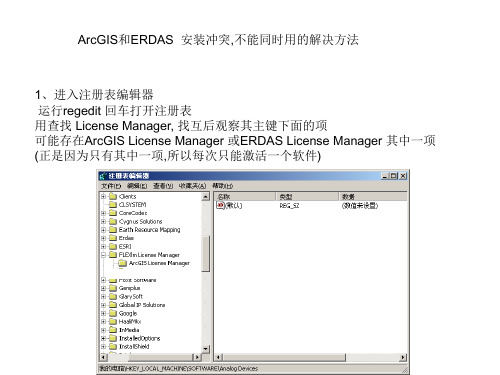
点新建
在新建项名称为要的另一软件项(指没安装后没见的那个软件的管理器名 ArcGIS License Manager 或ERDAS License Manager 如原来有ERDAS License Manager ,则新建项名为ArcGIS License Manager 然后在FLEXlm License Manager上分别按常规方法激活两个软件
ArcGIS和ERDAS 安装冲突,不能同时用的解决方法
1、进入注册表编辑器 运行regedit 回车打开注册表 用查找 License Manager, 找互后观察其主键下面的项 可能存在ArcGIS License Manager 或ERDAS License Manager 其中一项 (正是因为只有其中一项,所以每次只能激活一个软件)
如再不行,则去掉原来后安装上的ARCGIS Desktop部分 重安,但不要重安/删已激活的软件管理器
arcgis10.0破解与安装

Arcgis10.0相对于其他arcgis版本来说,变得更加强大。
但其安装起来,要想成功并不省心。
网上很多关于Arcgis 10.0破解与安装的教程,为了能够破解并安装该软件,笔者进行了多次尝试,经过一次次失败后,最终找到正确且简单的方法,安装成功。
为了让大家安装过程中能够少走弯路。
笔者在此把步骤写下,希望对大家有所帮助。
话不多说,开始吧~~一、准备工作。
1.arcgis10.0下载。
我的软件是从地信网下载的,文件比较大,大概有4G多点,耐心下吧,也可以到官网下载。
实在找不到正确的下载源,可qq我,我来传(额,后来发现不太现实)。
第一步没什么特别注意的。
2.破解文件的准备。
网上说的很麻烦,需要很多破解文件,而笔者只需要一个注册机即可,后文压缩上传。
3.安装“DotNetfx35sp1.exe”该文件存在于“DotNet”文件夹下,也可从网上下载。
说明:在安装arcgis主程序之前,一定要先安装此程序,才能确保后续安装成功。
注意:安装该文件之前一定要把网络断开,这一点非常重要,(由于笔者已安装该文件,故安装时提示修复或卸载,大家的界面应为安装界面,点击安装即可~~)在安装过程中,系统会自动检查网络,并试图连接(这个时候,肯定连接失败,因为网络已经断开了嘛~),尝试连接失败5次之后就会跳过下载,进入正常的安装步骤,这个时候,需要耐心等待~直到安装成功!二、安装主程序。
1.运行arcgis安装包里的esri.exe.。
双击后打开的界面为:2.点击“arcgis desktop包括简体中文语言增补包”运行安装。
点确定即可。
说明:这是arcgis主程序,网上很多教程说最好要先安装arcgis许可管理器,个人认为无任何影响,笔者先安装的主程序,最后成功了。
由于主程序比较大,建议不要安装在系统盘,时间比较久,耐心等待安装。
就像一般安装软件一样,这一步应该都不会出错,知道安装成功。
3.安装成功后,安装arcgis许可管理器。
ARCGIS10的破解安装法

ARCGIS10的破解安装法-简明版最近ARCGIS10最新版本增加了许多新功能,如遥感影像分析功能,当然这只是开始,与ENVI的合作将深入这种3S集成化趋势。
另外,ERDAS2011也牛逼哄哄地增加了ARCGIS10扩展功能包,然而这个最新版本是历史以来所有版本中安装、破解最麻烦的一个。
这两大牛逼的国外软件,而网上有些安装介绍显得过于累赘复杂、甚至混乱。
历史版本的破解安装法多有规律可循,今天本人花费了半天多将这两大软件装上了,特将破解安装法和测试体验总结如下,望网友能在安装时少走弯路,以资借鉴。
一、ARCGIS10破解安装法(已试成功)先断掉网络!然后按以下步骤进行安装:1、安装ArcGIS License Manager,结束后点Finsh。
2、安装ArcGIS Desktop,结束后点Finsh。
弹出“ArcGIS管理向导”,点取消。
3、把破解文件夹中的“service.txt”(注意SERVER warlong ANY 27000)文件复制到C:Program FilesArcGISLicense10.0bin文件下。
4、在开始->程序->ArcGIS License Manager打开License Server Administrator,先停止服务(最好再检查进程,发现lmgrd和arcgis就关掉),然后点击停止,重新读取许可,启动,可反复几次。
注意,重读出现读取界面表明读取成功。
提示:如果发现服务不能启动,或“License Server Administrator”不能打开,解决方法有二:1)卸载“ArcGIS License Manager”重装,2)采用补丁覆盖破解之。
5、在开始->程序->ARCGIS->打开ArcGIS Administrator,光标移至“Desktop”,选ArcInfo(浮动使用),改主机名为localhost,点确定。
arcgis_10_系列软件安装说明以及破解方法

Arcgis 10 系列软件安装说明1. 本文按照arcgis desktop 10 ,arcgis server 10,arcgis sde 的顺序详细讲解arcgis 10 系列软件的安装过程以及破解方法准备资源:A arcgis 软件截图如下:B破解使用软件2. arcgis desktop 10 安装步骤:2.1 安装arcgis desktop 的LicenseManager镜像文件使用虚拟光驱安装,导入镜像文件,导入后点击运行,如图:点击【下一步】,选择【我接受许可协议】,点击【下一步】,点击【浏览】可以设置目标文件夹,设置完成后点击【下一步】,最后弹出如下界面:点击停止,停止服务器,至此arcgis License manger 10 安装完成接下来安装desktop任意盘符下:点击上图中红色图标:选中的【安装】点击【下一步】,选择【完全安装】,点击【下一步】,点击【浏览】可以设置Python来设置相关路径,然后点击【下一步】,至此desktop安装完毕,出现如下界面,点击【取消】结束下面进行arcgis desktop 10 的破解和授权:本文采用注册机的方式对该软件进行注册然后打开在License10.0\bin安装目录下找到把上面的注册文件内容复制到service.txt文件中保存即可打开点击运行,让服务运行,打开或者计算机名】,点击【确定】弹出如下界面:arcgisdesktop 已经安装完毕!3下面介绍arcgis 10 server系列安装步骤以及破解过程在任意盘符下:找到如下资源:点击esri.ext 图标选择【ArcGis Server for the Java Platform】进行安装点击【next】选择【我接受】,点击【下一步】点击【浏览】设置软件的安装路径,点击【Next】进行安装点击【ok】完毕进行gis server 的配置这里需要安装者记住安装密码以便能后续操作gis server 点击【下一步】点击【下一步】下面进行授权点击【取消】完成,这里因为需要破解,所以取消点击【Finish】完成Arcgis server 10 破解过程,其实非常简单,原理只用注册机生成授权信息,直接另存为ecp 文件即可,详细步骤如下:打开注册机:把上面蓝色的授权信息另存为.ecp文件即可然后开发server授权目录导入刚才.ecp文件后即可点击【下一步】出现上述信息说明已经给server完全授权点击【完成】,至此arcgis server 10 已经安装并且破解成功如果安装了,但是登录管理界面出错,请尝试一下解决方法:1 去掉文件的简单共享方式,2 关闭相应的防火墙Arcgis Sde安装破解打开sde安装文件点击【next】、点击【next】使用tnsping 服务名来判断你的计算名称是否有这个服务来监听服务,可以看到这个命令使用的参数文件,如sqlnet.ora参数具体的位置,如果计算机没有配置相应的环境变量的话,可以出错,环境的配置相信大家都知道,就是在系统环境变量里面把你安装的客户端或者db端中配置一个服务连接远程服务器,如果能正常显示上述信息,说明能连接成功,能正常安装,点击下一步即可!。
ArcGIS 9.3破解
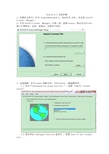
ArcGIS 9.3 安装步骤
1、先解压文件夹,打开arcgisdesktopv9.3,双击打开ESRI,先安装ArcGIS License Manager。
2、打开ArcGIS License Manager,点第二项,选择create,然后再点击edi,输入计算机名,后面一直确定,先暂时不重启
3、安装破解。
打开arcgis破解文件,点击ArcGIS一键破解程序。
3.1 单击“Configuration using Services ”,选择 "ArgGIS license server"
3.2 然后单击 Configure Services选项卡,设置 Path to the license file :
(例如 c:\program files\esri\license\arcgis9x\license.lic)
3.3 单击 Save Service
3.4 单击 Start/Stop/Reread选项卡,先单击 Stop Server按钮,再单击Start Server按钮。
这样就表示破解成功。
4、安装ArcGIS Desktop 这一步很简单,只是要注意在选择的时候要不要选择自定义,要选择完全安装complete,这样很多空间分析、3D分析才能用。
5、启动arcmap,选择tools→Extensions,然后把下面的11个文件全部勾上,这样安装后的空间分析和3D就能够使用了。
erdas安装

针对ERDAS软件(CD1)及其数据(CD2)的安装,不包含莱卡摄影测量软件及数据(CD3以后)
1、安装:首先用虚拟光驱打开CD1,安装ERDAS8.7(可更改安装路径),然后安装许可文件(要注意的是:很多网友提示,如果不安装ArcGIS的计划可以不装许可,但是最好安装!)。
5、启动许可:在Star/Stop/Reread选项卡里,先点击Stop Server(可多点几次),再点击Star Server,在点击 Read License File,当出现Reread Server License File Completed时,安装成功!再点击Star。
6、启动ERDAS 8.7 运行模块!
3、添加许可:开始->所有程序->Leica Geosystems GIS & Mapping->Licensing Tools->License Management,打开许可管理(此时License Source(s)里是空的),点击Add添加,弹出License Source Information对话框,选择单选项License Server information,点击下边的Manage local License Server..., Server Name 会弹出主机名,点击OK。
4、许可破解:开始->所有程序->Leica Geosystems GIS & Mapping->Licensing Tools->FLEXlm Tools,此界面与ArcGIS相同,选择Configuration using Service 单选项,此时没有ERDAS服务,选择Config Services,在Services Names 里添加服务器名ERDAS FLEXlm Service,然后在下边的Path to the lmgrd exe file 中选择 C:\...\ntx86下的lmgrd.exe文件,在Path to the license file中选择C:\...\ntx86下的license.exe文件,然后点击Save Service保存。
解决同时安装ArcGIS、ENVI、ERDAS许可冲突的方法

解决同时安装ArcGIS、ENVI、ERDAS等软件许可破解冲突之方法相信我们的小伙伴们,经常会碰到要在一台电脑上要同时安装ArcGIS、ENVI、ERDAS三个软件却出现安装冲突,就是许可破解不了,不能同时运行其中2个或多个软件,现在我就把自己多年安装这三个软件的经验分享给大家吧。
本文以破解ArcGIS和ERDAS为例,一招教你解决所有许可破解冲突问题。
1.大家安装过ArcGIS,不管是9.2、9.3都会出现如下这种破解界面,(安装ENVI4.8、ERDAS9.2也会出现这个界面,这是用来破解许可的)。
安装完ArcGIS后,还想安装ENVI,(或者先安装完ERDAS,后再安装ArcGIS),就是在上面的显示框里只有一个许可,只有ArcGIS License Manager(上面这张图是我安装ArcGIS 10.0和ENVI 5.1的破解,只是一个显示的例子,没有其他含义),其实,这时就是注册表里面没有安装ENVI的许可。
解决办法就是:第一步,打开注册表,开始—运行-输入regedit-Enter。
第二步搜索FLEXlm License Manager,把下面展开,你就可以看到其实只有一个ArcGIS License Manager,这时你在FLEXlm License Manager 下面右键新建一个项,输入ERDAS License Manager,(名字其实可以随便取,只是方便你认识),之后,FLEXlm License Manager下面就会多出一个ERDAS License Manager。
完了,你再打开ERDAS 的许可破解文件lmtools.exe,出现上面那个窗口,这时,下面的显示框里就可以看到ERDAS License Manager这个了,这时的工作就全部完成了。
后面破解就是Config Servicest选择lmgrd.exe、license、log这3 个文件了,在此就不一一讲解了。
ERDAS安装说明

ERDAS安装说明⽅法⼀:如果你在安装erdas之前没有安装Arcgis的话,按照电骡⾥的英⽂提⽰进⾏安装。
⽅法⼆、我因为先安装了Arcgis,因此,⽤下⾯的⽅法进⾏安装:1、安装完程序后.2、拷贝license.dat 和 ERDAS.exe到安装⽬录下:你的安装盘\Program Files\Leica Geosystems\Shared\Bin\NTx86、并且把license.dat中的this_host改成你的计算机名(此计算机名还必须进⾏"⽹络ID"标识,⽅法是我的电脑>属性>⽹络ID.3、因为已经安装了ARCGIS,再安装ERDAS时,找不到ERDAS LICENSE MANAGER,需对注册表进⾏如下修改:运⾏注册表regedit在注册表中打开HKEY_LOCAL_MACHINE,找到SOFTWARE,选择:HKEY_LOCAL_MACHINE\SOFTWARE\FLEXlm License Manager,在FLEXlm License Manager下再新建⼀个注册信息⽂件ERDAS License Manager。
3、对ERDAS License Manager进⾏配置。
点击“开始”->“所有程序”->“Leica Geosystems”->“Licensing Tools”->“FlexLM Tools”运⾏许可管理器。
在Service/License File页⾯中,选择Configuration using Services。
如果机器上曾经装过 ArcGIS、ERDAS 或 AutoCAD 等相同许可⽅式的软件,则在下⾯的列表中可能会有ERDAS License Server 和 ESRI License Manager 等选项(如有 ERDAS License Server 则选中它,没有则不要选中任何⼀个)。
解决arcgis与erdas与冲突方法

解决arcgis与erdas与冲突方法解决arcgis与erdas与冲突方法一直以来在各个rs和gis论坛都能看到有人问有关arcgis和erdas 在同台电脑并存的问题,而且回答也是五花八门啊。
有人说要按照顺序,先装erdas后装arcgis,有人则相反;有人说需要去修改注册表;更有人说去装个双系统,晕倒!为了学习,电脑上arcgis和erdas都安装了,也曾经出现过arcgis和erdas的license服务不能同时启动的问题,但是只不过是服务端口冲突而以,并没有什么难的,其他的rs和gis软件就不用说了。
在这里就说一下怎么才能让arcgis和erdas在同台电脑同操作系统很好并存的问题:这两个大软件严格按照license服务管理的,都需要license服务启动才能运行,而这个服务在安装软件时都已经安装在机器上了,而且服务是通过lmtools(license manager)来管理,我们首先要保证每个软件在lmtools中有一个单独的servicename,如果没有就自己建立一个,通常的d版的erdas是需要自己添加的。
然后配置好sevice 的各项参数:lmgrd.exe,license file,debug log file(可忽略)。
在此处需要提及注意的.一点就是不同的软件的license文件中第一句里面的服务器端口数字不能相同,可以随便修改一个,如27000,27001等。
然后就可以保存sevice,start sever,reread license file,读取license 文件成功后基本是大功告成了,不过最好能载serverdiagnostics里面来诊断一下。
如果license文件读取不成功就需要重复检查上面的工作了,一般来说我自己安装都是一次成功。
同时安装Arcgis、ERDAS、ENVI解决方案--

一:首先按照下图,将安装文件夹里的.lic文件用记事本打开,把红线部分改为自己的计算机名。
二:正常安装envi44winx86_32.exe(建议选择默认安装路径。
安装组件的选项按照网上那个PDF教程选择就好)
到网上那个PDF教程显示的需要粘贴License的时候,把第一步修改完的License内容粘贴进去。
(凡是问是,否的时候都选是)。
(这一步针对机器里安装ArcGIS或者ERDAS时候安装了ArcGIS License Manager的机器)三:
开始菜单运行regedit,打开注册表编辑器,找到HKEY_LOCAL_MACHINE\SOFTWARE\FLEXlm License Manager,FLEXlm License Manager上右键,选新建项,输入ENVI License Manager。
如图:
然后打开:C:\Program Files\ESRI\License\arcgis9x
将下图三个文件复制到:C:\Program Files\ITT\IDL64\bin\bin.x86文件夹中,覆盖。
然后运行第二个lmtools。
(需要修改安全属性获得它的完全控制权限)。
如图,鼠标点击蓝色的那个,选中它。
然后再如图:
注意Path到的路径,请与图中一致。
第一项和第二项的位置是不一样的。
第三项选到bin.x86文件夹以后,自己随便输入一个名字OK就好了。
然后勾选好最下的两个复选框,接着Save Service。
最后开始服务,重读license。
提示成功和完成就一切OK了。
有不明白的地方随时提问,祝大家安装成功。
盗版ArcGIS安装方法
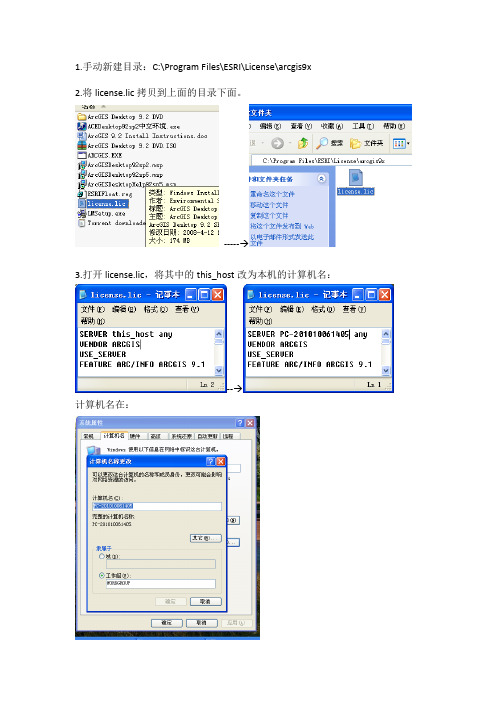
1.手动新建目录:C:\Program Files\ESRI\License\arcgis9x
2.将license.lic拷贝到上面的目录下面。
-----→
3.打开license.lic,将其中的this_host改为本机的计算机名:
--→
计算机名在:
4.将LMSetup.exe拷贝到安装目录下,如下图:
双击安装,目录如下图所示:
一直next,进行安装,安装完成后不要重新启动;
5.将ArcGIS.exe和ESRIFloat.reg两个文件拷贝到安装目录下,如下图所示:
6.根据以下路径打开License Manager Tools
目录一次如下:
在下面三个目录中依次找到:
C:\Program Files\ESRI\License\arcgis9x\lmgrd.exe
C:\Program Files\ESRI\License\arcgis9x\license.lic
C:\Program Files\ESRI\License\arcgis9x\ARCGIS_LM.LOG
设定好后保存:
在下列目录中依次点击:Stop Server---> ReRead License File--- Start Server
7.接下来依次点击:
一路安装即可,但在其中有一个问你是要进行”典型安装”还是”完整
安装”,选择完整安装
8.安装完成后按照以下路径打开:
设定好后,点击OK 安装完成。
- 1、下载文档前请自行甄别文档内容的完整性,平台不提供额外的编辑、内容补充、找答案等附加服务。
- 2、"仅部分预览"的文档,不可在线预览部分如存在完整性等问题,可反馈申请退款(可完整预览的文档不适用该条件!)。
- 3、如文档侵犯您的权益,请联系客服反馈,我们会尽快为您处理(人工客服工作时间:9:00-18:30)。
遥感与GIS软件(ArcGIS9.3 和ERDAS 9.2)安装简
要说明
For Windows XP (Win7可能有些差别,可参考安装)
最好先把安装文件从关盘上考到硬盘(或移动硬盘)上再安装。
注意:首先必须安装许可管理器(license Manager),再安装软件;一般先安装ArcGIS ,后安装ERDAS。
ArcGIS Desktop 9.3 破解安装步骤
安装前:(注意:确认之前没有安装ArcGIS 9.3之前版本,若已安装要先卸载干净,否则安装可能不成功。
)
一、ArcGIS的许可管理器安装破解
1、用记事本打开 ArcGIS Desktop9.3\Crack破解\37102011.efl9 文件,在第一行将“SERVER sony any”中的 sony 修改为您计算机的名称(可以从“我的电脑—属性—计算机名”中拷贝,不含后面的.),然后保存修改;
2、运行破解文件夹ArcGIS Desktop9.3\Crack破解\中的 LMSetup.exe 文件开始安装许可管理器;
3、当提示需要许可文件时,选择 "I received the license by email..." 然后单击browse,选择 ......\ 37102011.efl9 文件即可;
4、安装完成后将提示重新启动计算机,暂时先不要重新启动,先将ArcGIS Desktop9.3\Crack破解\中的ARCGIS.exe 和new93.lic 等文件复制到C:\Program Files\ESRI\License\arcgis9x 目录下;(new93.lic文件也用写字板修改192.168.1.121成为你的计算机名)
5、计算机重启后,打开“开始”菜单-所有程序-ArcGIS -License Manager 9x -License Manager Tools,将弹出许可配置对话框:
6、选择 Service/License File 选项卡,并选中"Configuration using Services" 项,然后在列表中选择“ArcGIS License Manager”;
7、选择Configure Services 选项卡,确保“ArcGIS License Manager”位于“Service Name”列表框中,并将当前License file 定位到C:\Program
Files\ESRI\License\arcgis9x\new93.lic,选中“Start Server at Power up”项和“Save Service
to save the settings”项;
8、选择 Start/Stop/ReRead 选项卡,您现在可以测试一下是否许可成功:点击“Stop server”按钮,然后 ReRead license file,然后 Start Server(可能提示有错,可不管);
9、选择Server Diagnostics 选项卡,点击“Perform Diagnostics”按钮,如果一切正常,列表中所有条目都将显示 ok;
二、安装ArcGIS Desktop 9.3
1、安装ARCGIS 9.3 desktop 可以自动运行\GIS
软件\ArcGIS Desktop9.3目录中的setup.exe进行安装。
2、可以修改安装路径(c:盘,c盘空间小的可存其他盘)
3、选“完全安装”
NEXT到底
4、最后完成,选择暂时不注册。
5、复制破解文件中data_interop下的
me_license.dat文件到arcgis9.3的安装目录下的Data Interoperability Extension目录下
6、开始——程序——arcgis——arcgis desktop administrator
software produce 选择acinfo(floating)点apply 按钮
licence manager change为主机地址 apply
availability 为产品到期年限
OK!
7、最后查看是否安装成功。
开始——程序——arcgis—ArcMAP 启动不提示错误,安装成功!
三、安装ERDAS9.2(以及license Manager)
1、(为了保险,先安装\遥感软件\ERDASlm\setup.exe)一路next,完成。
2、安装ERDAS9.2 运行\遥感软件\imagine_9.2\IMAGINE_9.2 setup\setup.exe
选择安装路径,基本一路next 完成。
3、进行license Manager的配置
借用9.1破解文件,把\遥感软件\ERDASCrack\Crack\中 license.dat and ERDAS.exe 复制到安装目录下的C:\Program Files\Leica Geosystems\Shared\Bin\NTx86,
;并在此目录下见一个空的文件 erdas92.log(注意后缀是log)
4、打开license.dat ,修改第一行SERVER sony ANY 中sony改为自己电脑名字,保存。
配置管理工具:从开始-程序- Leica Geosystems\Licensing Tools\FLEXlm tool,
5、(类似arcgis license manager配置)
选择Service/License File 选项卡,并选中
"Configuration using Services" 项,然后在列表中
选择“ERDAS License Server”;
选择 Configure Services 选项卡,
lmgrd.exe file: 配置C:\Program Files\Leica Geosystems\Shared\Bin\NTx86\Lmgrd.exe
license file: 配置
\Shared\Bin\NTx86\license.dat
debug log file: 配置erdas92.log文件就行
保存
6、选择 Start/Stop/ReRead 选项卡,您现在可以
测试一下是否许可成功:点击“Stop server”按钮,
然后 ReRead license file,然后 Start Server(可
能提示有错,可不管);
选择 Server Diagnostics 选项卡,点击“Perform Diagnostics”按钮,如果一切正常,列表中所有条
目都将显示 ok;服务成功就可以了
7、运行开始-程序- Leica Geosystems/ERDAS Imagine9.2/ ERDAS Imagine9.2
第一次运行程序时选择第一个选项:Specify the License Server (Floating License), 输入你自己电
脑名字Ok了。
